Cómo recuperar un registro QuickTime perdido en Mac

¿Alguna vez ha grabado un video o audio con QuickTime Player en su Mac solo para que la aplicación se bloquee antes de poder guardar o editar el archivo de película? Si es así, probablemente asuma que el archivo de video o audio que fue grabado o guardado falta ahora, pero este no es siempre el caso. Muchas veces puede recuperar un archivo de video QuickTime perdido o un archivo de audio QuickTime clasificando manualmente a través del sistema de archivos de una Mac para localizar los datos perdidos.
Este consejo puede ser útil para recuperar cualquier video grabado en Mac, audio grabado, pantalla de Mac grabada o incluso una pantalla de iPhone grabada, siempre que se haya descargado de QuickTime en una Mac. Este consejo también puede ser útil si la aplicación QuickTime falla o falla durante la grabación, y ahora hay un archivo de caché grande que usa espacio en el disco, pero la aplicación QuickTime en sí no puede abrirse o recuperarse por sí sola porque tiene acceso directo al archivo.
Encontrar registros perdidos de QuickTime en Mac
Desde el Finder de Mac OS, presione Comando + Mayús + G (o vaya al menú Ir) para ir a Ir a la carpeta e ingrese la siguiente ruta:
~/Library/Containers/com.apple.QuickTimePlayerX/Data/Library/Autosave Information/
En este directorio, busque los archivos denominados como:
Unsaved QuickTime Player Document.qtpxcomposition
Unsaved QuickTime Player Document 2.qtpxcomposition
Unsaved QuickTime Player Document 3.qtpxcomposition
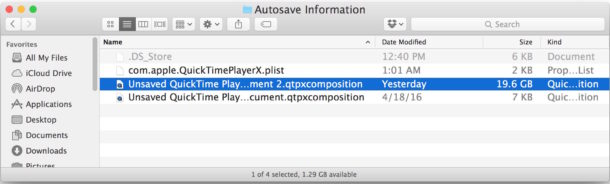
Probablemente desee colocar el visor del Finder en la vista de Lista para que pueda ver los tamaños de los archivos mirando los archivos de composición qtpx más grandes.
Luego haga clic derecho (o control + clic) y elija «Mostrar contenido del paquete» para revelar la película perdida de Quicktime una vez.

En este ejemplo, el archivo de paquete contiene un archivo de video de 19 GB llamado «Movie Recording.mov», que es la grabación completa de un video que originalmente se perdió de QuickTime durante un accidente.

Una vez que haya encontrado el archivo, puede arrastrarlo a su escritorio, volver a abrirlo en otra aplicación (o QuickTime), copiarlo, eliminarlo o hacer cualquier otra cosa que desee hacer.
Por cierto, si QuickTime no puede abrir el archivo, es posible que sea demasiado grande para que lo maneje QuickTime (este es el caso en este ejemplo con un archivo de video de 19GB en la aplicación que no pudo abrir, probablemente debido a limitaciones de RAM para una máquina con 16 GB disponibles), es más probable que abras el archivo en otra aplicación como iMovie o Final Cut, o incluso Garageband o Logic si es un archivo de audio.
Probablemente tendrá cierto éxito en la localización de estos archivos utilizando aplicaciones como OmniDiskSweeper y DaisyDisk, pero saber exactamente dónde buscar en el sistema de archivos puede ser muy útil y puede hacer que el proceso sea un poco más rápido. Gracias por algunos consejos de MacStories para indicar en la dirección general.
¿Le ayudó este consejo a localizar un registro QuickTime perdido con videos o audio? Dinos en los comentarios.
